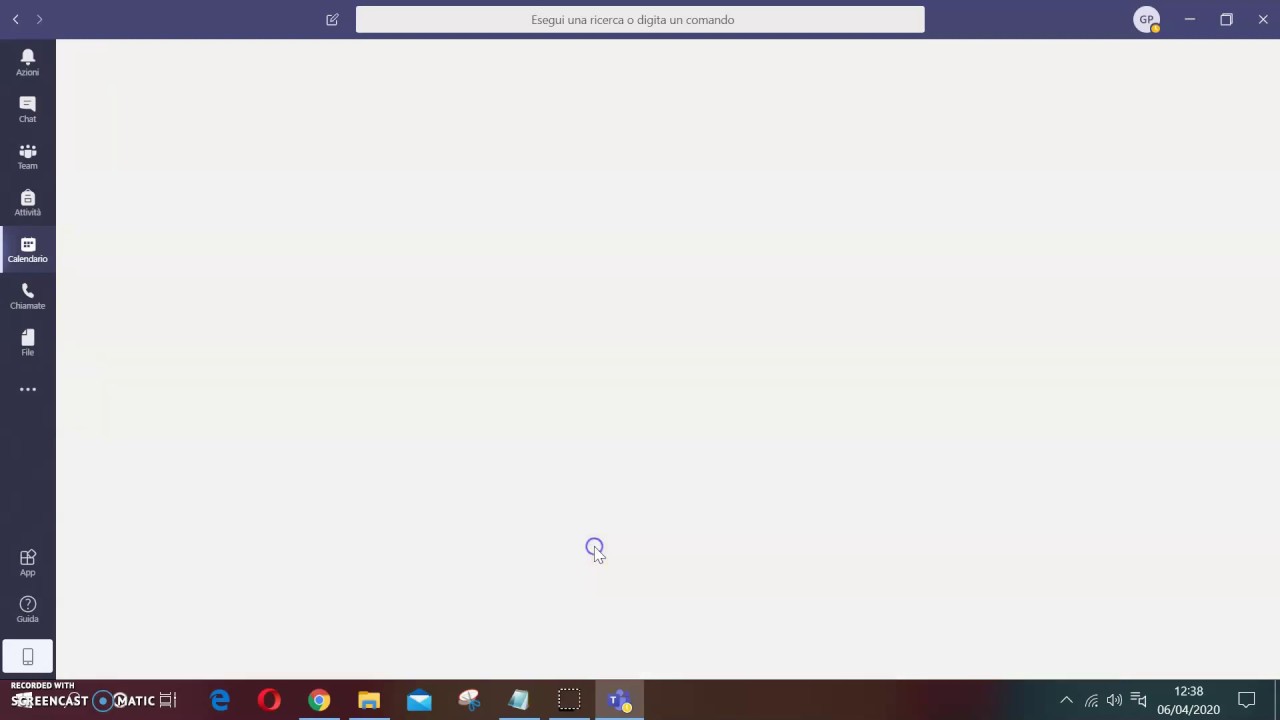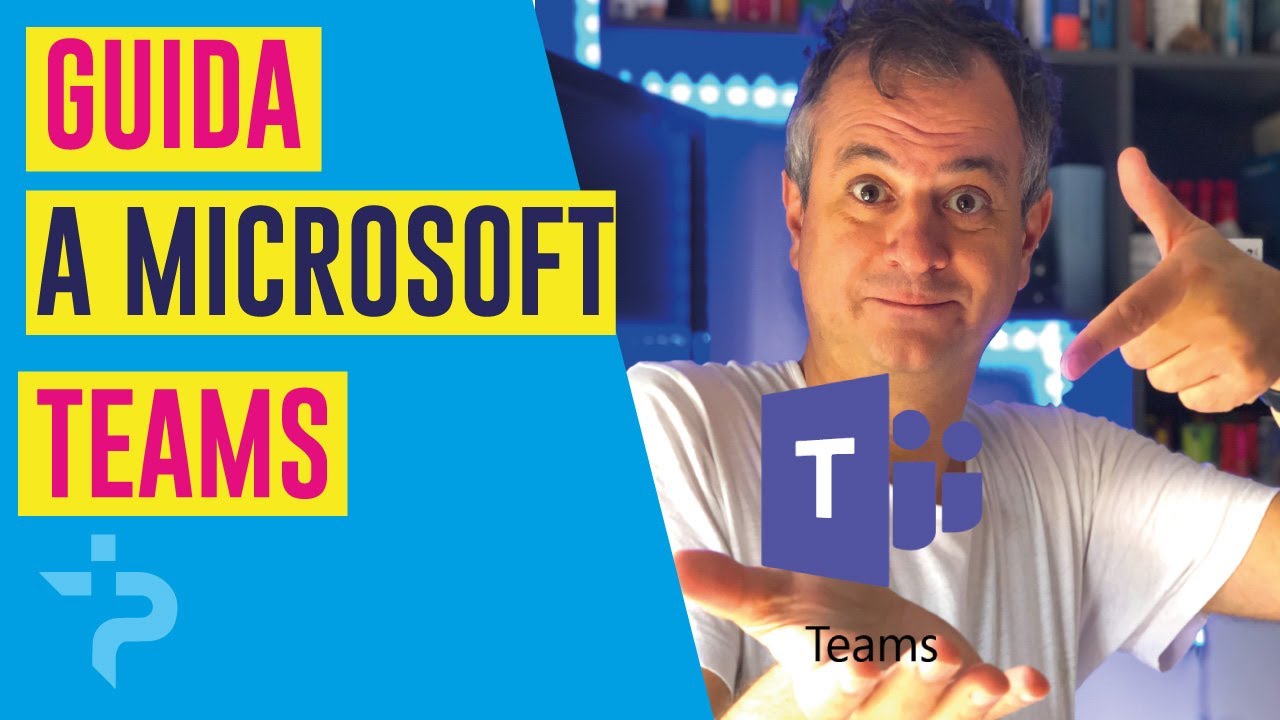Per inviare un invito su Teams è necessario avere un account Microsoft Teams e creare un team o un canale. Una volta creato, è possibile invitare utenti esterni o interni al team tramite l’opzione “Aggiungi membri”. È possibile inserire l’indirizzo email dell’utente o selezionare un contatto dalla lista di contatti. Dopo aver inviato l’invito, l’utente riceverà un’email con un link per unirsi al team o al canale. L’utente dovrà accettare l’invito e creare un account Teams per accedere al team o al canale.
Come si fa un invito in Teams?
Per invitare qualcuno a unirti a una chat o a una riunione su Teams, segui questi semplici passaggi:
- Apri la chat o la riunione a cui vuoi invitare qualcuno
- Fai clic sull’icona “Aggiungi partecipanti” in alto a destra
- Digita il nome o l’indirizzo email del destinatario nell’apposito campo di ricerca
- Seleziona il contatto dalla lista dei risultati e fai clic su “Aggiungi”
- Se vuoi invitare più persone contemporaneamente, ripeti i passaggi dal 3 al 4 per ogni persona che vuoi invitare
Una volta che hai invitato tutti i partecipanti desiderati, fai clic su “Invia” per inviare l’invito. I partecipanti riceveranno un messaggio nella loro chat di Teams con l’invito e potranno accettare o rifiutare l’invito.
Nota bene: se vuoi invitare qualcuno che non è ancora un membro del tuo team su Teams, dovrai prima aggiungere questa persona al tuo team come ospite prima di poter invitarli a una chat o a una riunione.
Come inviare il link di una riunione Teams?
Per inviare il link di una riunione Teams, segui questi passaggi:
- Apri Teams e seleziona la riunione che vuoi invitare gli altri a partecipare.
- Fai clic sull’icona “Condividi” nell’angolo in alto a destra della finestra della riunione.
- Copia il link che appare nell’elenco delle opzioni di condivisione.
- Incolla il link in un messaggio di posta elettronica o in una chat Teams per inviarlo ai partecipanti.
Ricorda di includere tutte le informazioni necessarie per la riunione, come l’ora e la data, l’argomento della riunione e se è necessario che i partecipanti si preparino in qualche modo. In questo modo, i partecipanti saranno adeguatamente informati e pronti per la riunione.
Usa la funzione di condivisione di Teams per inviare facilmente il link della riunione ai partecipanti. In questo modo, puoi organizzare riunioni efficaci e senza problemi.
Come convocare una riunione con Teams?
Convocare una riunione con Teams è un processo semplice e veloce. Segui questi passaggi:
- Apri l’applicazione Teams sul tuo computer o dispositivo mobile.
- Nella barra laterale sinistra, seleziona la scheda “Calendario”.
- Fai clic sul pulsante “Nuova riunione” in alto a destra.
- Inserisci un nome e una descrizione per la riunione.
- Seleziona la data e l’ora in cui la riunione si terrà, e indica la durata prevista.
- Inserisci i partecipanti alla riunione nei campi “Partecipanti” o “Canale”.
- Se desideri includere un messaggio personalizzato, fai clic sul pulsante “Aggiungi un messaggio” e scrivi il testo.
- Fai clic su “Invita” per inviare l’invito ai partecipanti.
Una volta che hai inviato l’invito, i partecipanti riceveranno una notifica sul loro dispositivo mobile o sul loro computer. Possono accettare o rifiutare l’invito dal loro calendario Teams o tramite e-mail.
È importante ricordare che per convocare una riunione con Teams è necessario avere un account Microsoft e l’applicazione Teams installata sul tuo dispositivo. Inoltre, è possibile utilizzare Teams anche per organizzare riunioni con persone al di fuori della tua organizzazione, ma è necessario invitare gli utenti esterni alla riunione in modo esplicito.